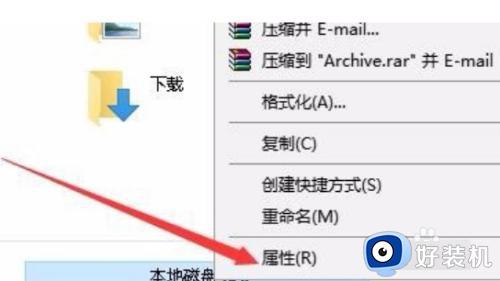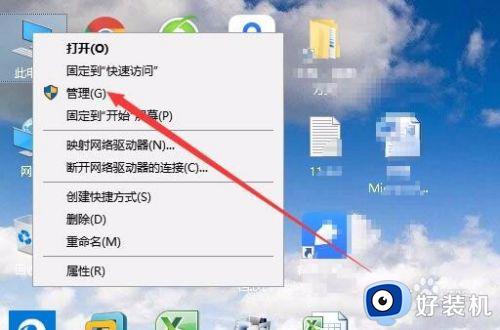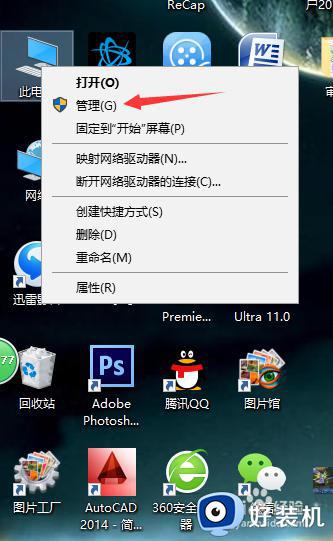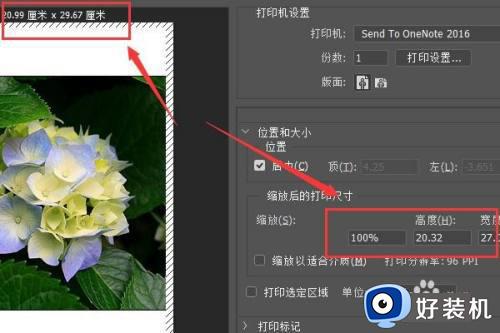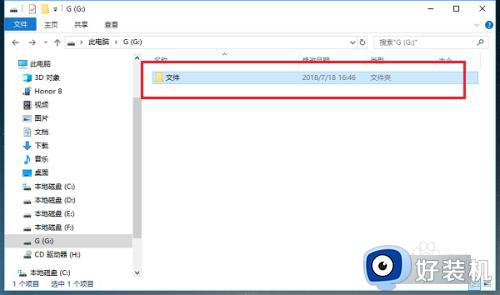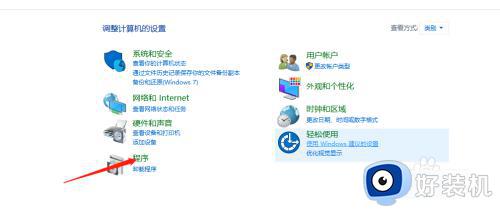win10无法访问指定设备的解决方法 win10无法访问指定设备如何解决
时间:2023-06-27 09:51:50作者:zheng
我们在使用win10电脑的时候都会访问电脑中的各个设备,例如我们在打开此电脑查看win10电脑的一些文件的时候就在访问磁盘,但是有些用户在使用win10电脑的时候却发现无法访问指定设备,这该怎么办呢?今天小编就教大家win10无法访问指定设备的解决方法,如果你刚好遇到这个问题,跟着小编一起来操作吧。
推荐下载:笔记本w10系统
方法如下:
1、选择属性
右击无法打开的盘符或是文件夹,选择“属性”。
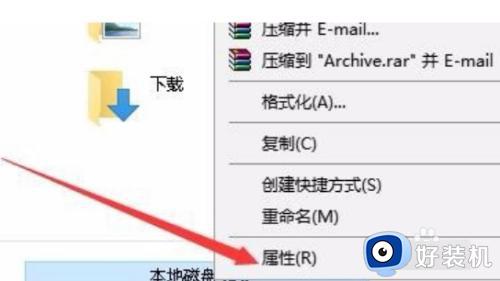
2、切换至安全
切换至“安全”选项卡。
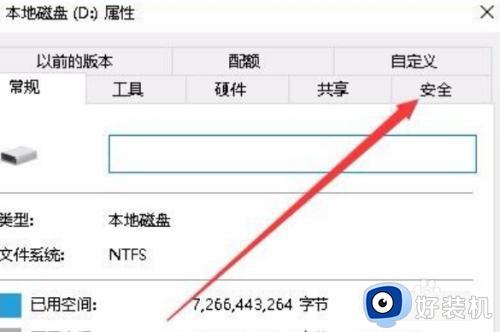
3、点击编辑
在组或用户名下方找到Administrator用户,点击“编辑”。
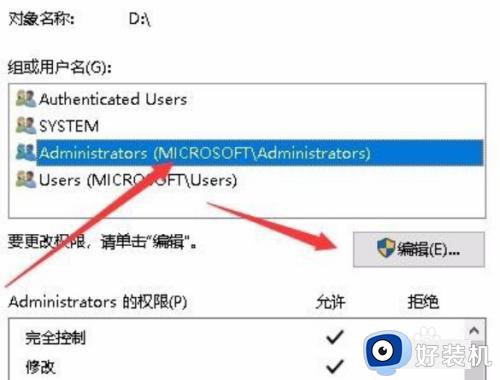
4、权限设置项改为允许
将所有的权限设置项改为允许,点击确定即可。
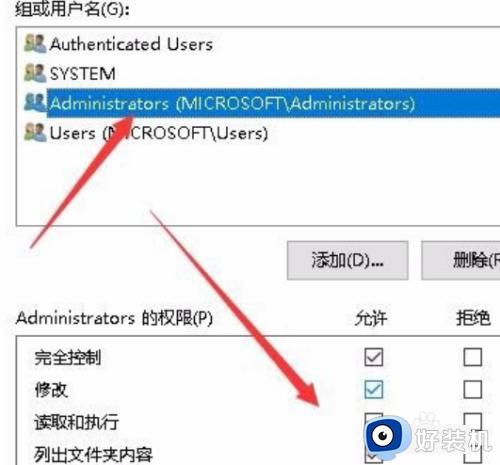
以上就是关于win10无法访问指定设备的解决方法的全部内容,还有不懂得用户就可以根据小编的方法来操作吧,希望能够帮助到大家。